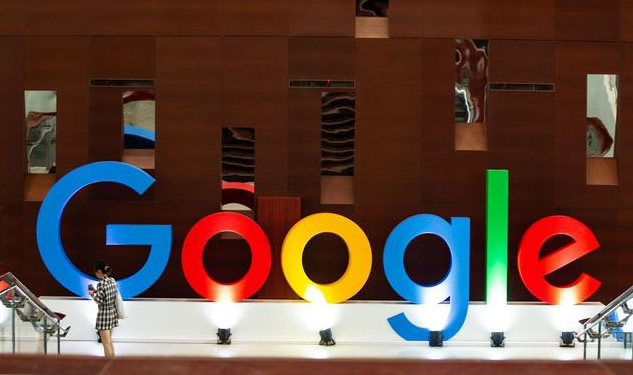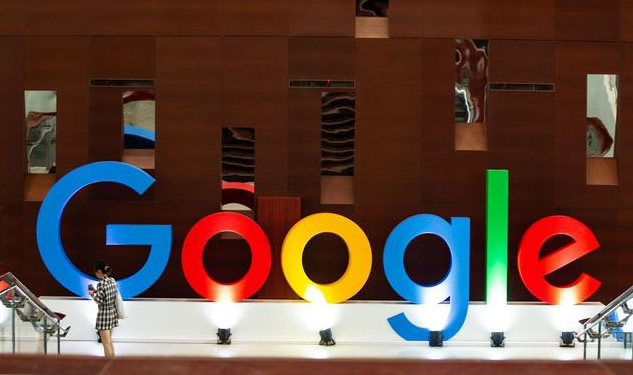
Google Chrome浏览器以其强大的扩展功能而闻名,允许用户通过安装各种插件来增强浏览体验。然而,随着时间的推移和插件数量的增加,我们可能会遇到插件冲突、性能下降等问题。本文将介绍一些实用的方法和技巧,帮助您在Chrome浏览器中优化扩展插件的工作效率,确保它们能够更好地为您服务。
一、识别并禁用不必要的插件
1. 审查已安装的插件:打开Chrome浏览器,点击右上角的菜单按钮(通常是一个三点图标),选择“更多工具” > “
扩展程序”。在这个页面上,您可以看到所有已安装的插件列表。花些时间审查这些插件,思考哪些是您真正需要的,哪些已经不再使用或必要。
2. 禁用或删除冗余插件:对于不再使用的插件,可以直接点击“移除”按钮将其删除。对于仍然有用但可能影响性能的插件,可以选择禁用它们。这样可以减少插件在启动时占用的资源,从而提高浏览器的整体响应速度。
二、优化
插件设置
1. 自定义插件权限:进入“扩展程序”页面后,点击每个插件下方的“详细信息”按钮。在这里,您可以查看并调整插件的权限设置,如访问您的浏览历史、读取和更改您访问的网站的内容等。根据插件的实际需求,合理配置其权限,避免过度授权导致的隐私泄露和性能下降。
2. 调整插件运行模式:部分插件提供了多种运行模式供用户选择,如“只在特定网站上运行”、“始终运行”等。根据插件的功能和使用场景,选择合适的运行模式。例如,对于只在特定网站上使用的插件(如广告拦截器),可以设置为仅在该网站上运行,以减少在其他网站上的性能开销。
3. 更新插件版本:定期检查并更新插件到最新版本。开发者会不断修复漏洞、提升性能并添加新功能。过时的插件可能不仅效率低下,还可能存在安全风险。在“扩展程序”页面中,启用
自动更新选项,以确保您总是使用最新版本的插件。
三、
管理插件冲突
1. 识别冲突插件:有时候,多个插件之间可能会发生冲突,导致浏览器崩溃、页面加载缓慢或功能异常。如果在使用某个插件时遇到问题,尝试暂时禁用其他插件,逐一排查冲突源。
2. 查找替代插件:如果发现某个插件与另一个插件严重冲突且无法解决,可以考虑寻找功能相似的替代插件。在选择替代插件时,注意查看用户评价和评分,确保其稳定性和可靠性。
3. 联系
插件开发者:如果遇到无法自行解决的插件问题,可以尝试联系插件开发者寻求帮助。他们可能能提供更具体的解决方案或建议。
综上所述,通过识别并禁用不必要的插件、优化插件设置以及管理插件冲突等方法,我们可以有效提高Chrome浏览器中扩展插件的工作效率。希望这些技巧能帮助您更好地利用Chrome浏览器及其丰富的扩展功能!